亲,以下就是关于(简化开通流程图度企业办公系统快速上手),由“WiFi之家网”整理!

【导读】简化开通流程图度企业办公系统快速上手相关系统问题,下面WiFi之家网小编为大家详细解答。
搭建图度企业办公系统已经有一段时间了,图度毫无疑问是一款很好的企业办公管理软件,简单的部署、流畅的操作、方便的在线沟通交流,为员工带来 便利的同时,也提高企业的办公效率。最近图度企业办公系统全新改版,从Oray中分离出来,成立自己的独立网站体系,随之也简化了开通流程,简单几步就可 建立属于自己的企业办公系统。今天就为大家介绍下新版图度开通流程,希望图度的新用户能够快速的上手操作。
首先我们在图度官网首页点击“开通”或“立即开通”按钮,进入到图度开通页面。

填写组织ID,超级管理员帐号、密码、密保邮箱、验证码等信息后,点击“确定,并接受一下协议”按钮。
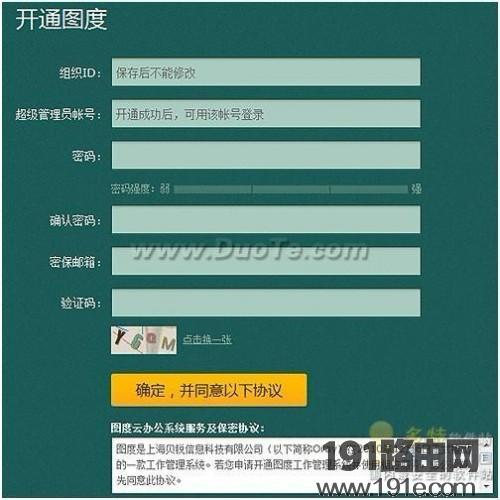
系统将发送一封验证邮件到您的密保邮箱,登录邮箱激活链接。
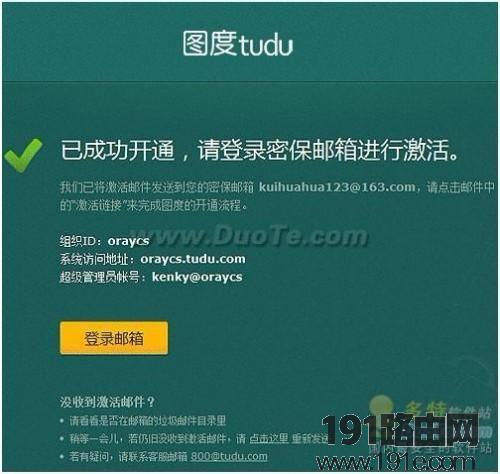
在邮箱中,点击激活链接即可激活成功。
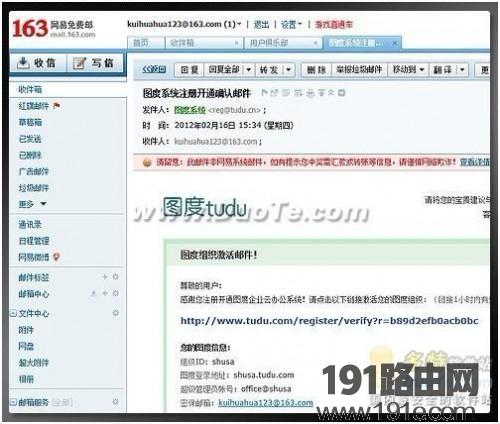
激活成功后,使用刚刚开通的帐号和密码即可登录图度前台。

是不是很简单呢?可能有的朋友会问,这个是针对新用户的那老用户还需要重新开通吗?以前的数据怎么办?这个也是我今天要说的重点,我也是个老用 户,针对老用户,图度采用迁移的方式,将原有的数据迁移到新的网站上,只需在新的迁移页面注册一个新的超级管理员帐号即可,迁移图度不会对以前的数据造成 影响。不废话,上图。
首先老用户使用护照或密码登录Oray官网,依次打开【我的控制台】-【产品管理】-【图度管理】,在图度管理中心中点击“登录图度”。
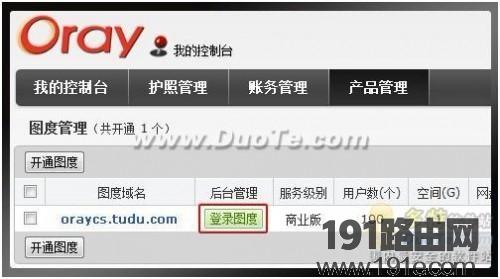
点击后,页面将直接跳转到迁移页面,点击“快速迁移”。
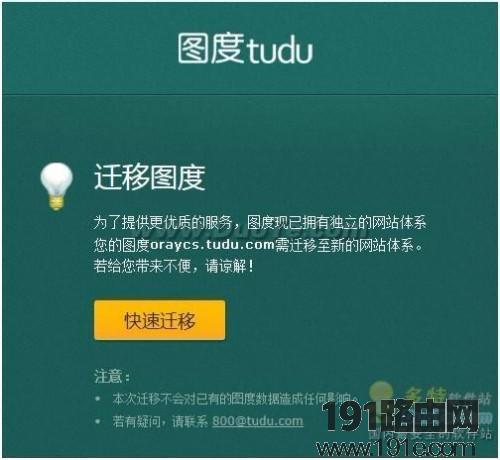
填写内容以上面开通中填写的内容基本相同,唯一不同的是这里的组织ID无需进行填写,也不能进行修改。其他开通的步骤与上述的新用户开通步骤相同,在此就不多加叙述了。
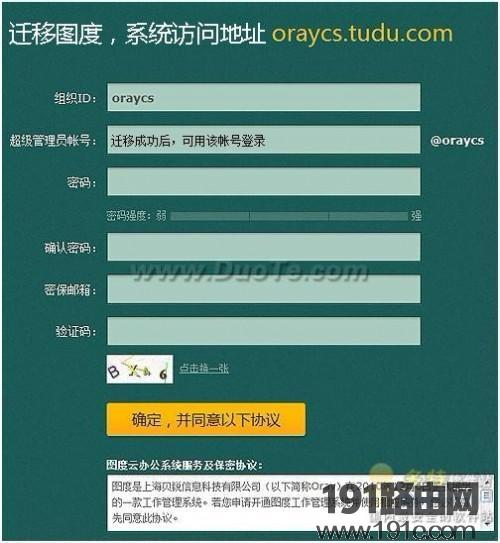
是不是很简单呢?图度企业办公系统的全新改版,不仅简化了开通流程,整个首页网站的风格,在线体验中心等都有所改变,有兴趣的朋友不妨去看下。
总结:以上就是WiFi之家网整理的简化开通流程图度企业办公系统快速上手相关教程内容,希望能帮助到大家。
以上就是关于-常见问题-(简化开通流程图度企业办公系统快速上手)的教程!
原创文章,作者:常见问题,如若转载,请注明出处:https://www.224m.com/103264.html

